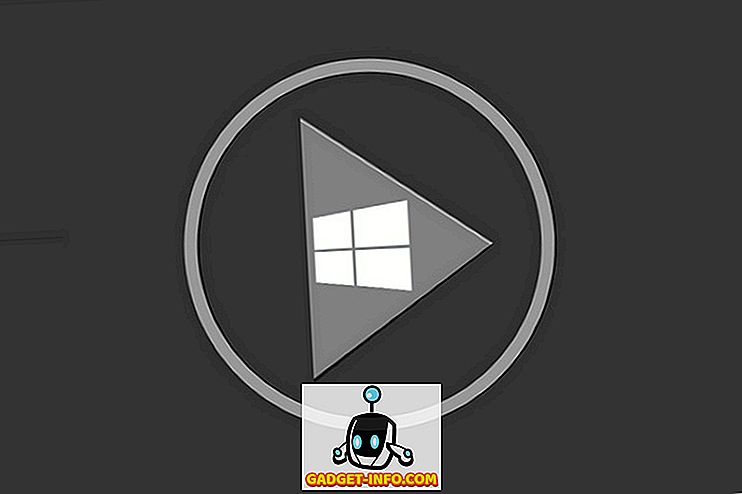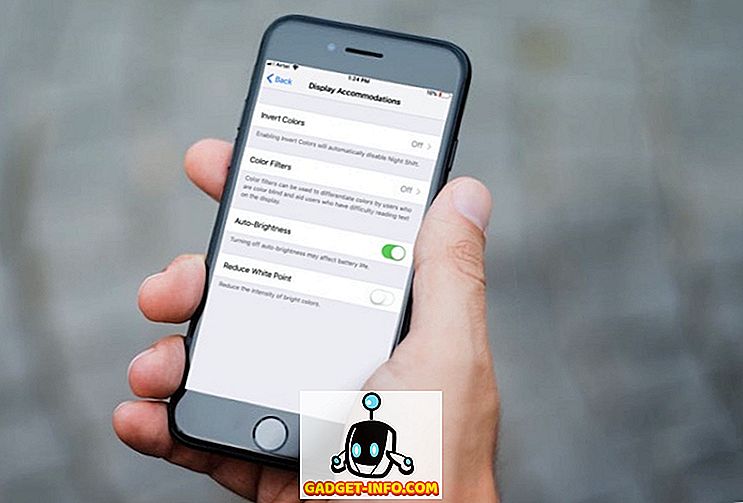Hoewel traditionele harde schijven door de jaren heen steeds goedkoper zijn geworden, hebben veel mensen nog steeds primaire schijven met een grootte van 500 GB of minder. Waarom? Nou, vooral omdat nieuwere computers worden geleverd met Solid State-schijven (SSD's) en de grotere formaten gewoon te duur zijn.
Als u een waarschuwing voor een lage schijfruimte krijgt in Windows, zijn er een paar dingen die u kunt doen om wat vrije ruimte terug te krijgen. Het eerste is echter om erachter te komen hoeveel ruimte het besturingssysteem en uw gegevens / programma's innemen op het systeem. Zodra je dat weet, kun je beslissen wat je wilt verwijderen, verwijderen, etc.
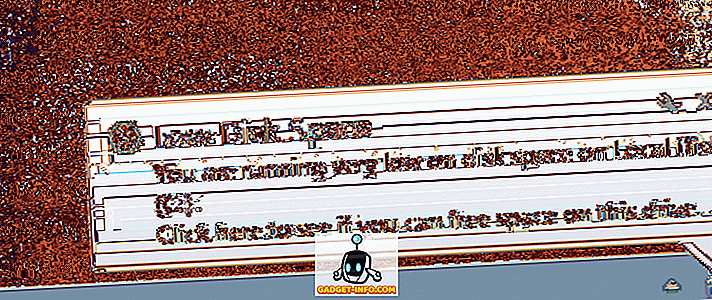
De beste tool die ik al jaren gebruik, is TreeSize gratis. Het is een klein programma dat u niet eens hoeft te installeren en dat u snel vertelt welke bestanden en mappen de meeste ruimte innemen op uw computer.

Zoals u kunt zien, is Windows de grootste map op mijn computer. Dit kan al dan niet het geval zijn voor jou. Als dat zo is, is de enige veilige manier om de grootte van Windows ouder te verkleinen gebruik maken van schijfopruiming. Als u een grote map Windows.old hebt, moet u mijn bericht lezen over hoe u dit kunt verwijderen met behulp van Schijfopruiming.
Als u vindt dat er een grote map met stuurprogramma's onder de Windows-map staat en er zijn waarschijnlijk veel bestanden gerelateerd aan uw grafische kaart (Nvidia, AMD), dan moet u het hulpprogramma Beeldscherm verwijderen uitvoeren, waardoor ik veel GB's in de ruimte heb bewaard . Om wat voor reden, NVidia en dergelijke houden eerdere versies van de stuurprogramma's bij het upgraden van de oude versies, wat kan oplopen tot veel ruimte.
De volgende grootste map is waarschijnlijk ofwel Program Files ofwel de map Gebruikers . Als programmabestanden erg groot zijn, vouw het uit en kijk of er programma's zijn die u niet langer nodig hebt en die u kunt verwijderen. Ik heb ook een artikel geschreven over een programma dat u kan helpen bij het verwijderen van alle ongewenste software die bij nieuwe pc's wordt geleverd.
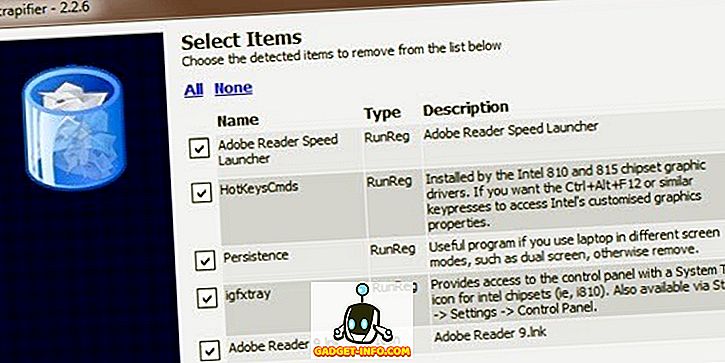
Qua individuele bestanden op een pc was de grootste voor mij hiberfil.sys. Dit is het bestand dat wordt gebruikt voor de hibernationstand, maar als u de hibernationstand niet gebruikt, kunt u dit bestand verwijderen en verschillende GB's ruimte besparen. Lees mijn vorige artikel over het eenvoudig verwijderen van het slaapstandbestand.
In de map Gebruikers is het gemakkelijker om persoonlijke items te verwijderen die een grote hoeveelheid ruimte in beslag nemen, zoals foto's, video's, enzovoort. U ziet echter ook dat de map AppData / Local vrij groot is. Dit is een verborgen systeemmap die door verschillende programma's wordt gebruikt om tijdelijke en app-gegevens op te slaan.
De beste manier om de omvang van deze map te verkleinen, is om een tool als CCleaner te gebruiken. U wilt niet handmatig naar binnen gaan en daar dingen verwijderen omdat dit problemen kan veroorzaken met uw programma's en met het besturingssysteem. Ik heb een diepgaand artikel geschreven over het feit of deze soorten reinigingsmiddelen wel of niet nuttig zijn, maar het komt erop neer dat CCleaner uitstekend werk verricht door de moeilijk te vinden temp-gegevens te verwijderen.
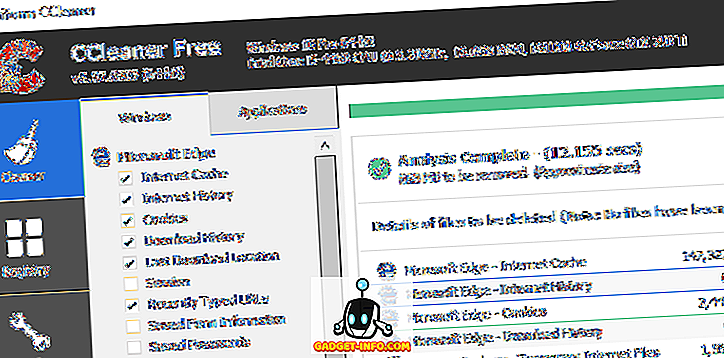
Ik heb ook nog een artikel geschreven dat verschillende manieren bevat waarop u ruimte op uw computer kunt besparen, namelijk het controleren van de grootte van de prullenbak en ook de hoeveelheid ruimte die is toegewezen aan systeemherstel.
Een ander probleem dat zich kan voordoen is als uw C-schijfpartitie erg klein is om mee te beginnen. Misschien hebt u een schijf van 500 GB, maar om een of andere reden is de systeempartitie (C) slechts 30 GB groot. In dit soort gevallen kunt u de grootte van de partitie zelfs uitbreiden als u vrije ruimte op de uitgebreide partitie hebt.
De beste manier om dit te doen is om een gratis tool zoals Easeus Free Partition Manager te gebruiken. Ze hebben allerlei manieren om u te helpen de geüpgradede versie te kopen, maar de gratis versie zou voor de meeste mensen moeten werken.
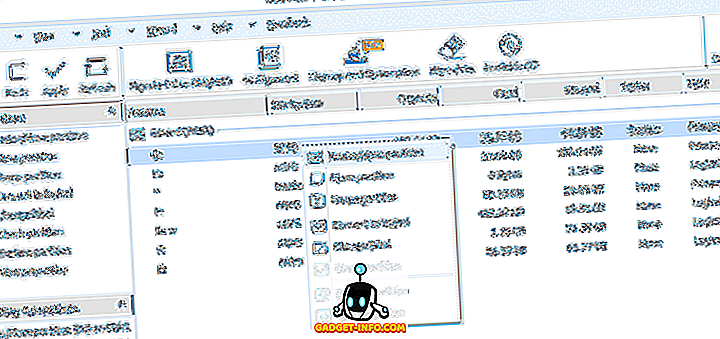
Er zijn niet echt veel andere manieren om ruimte vrij te maken op een harde schijf anders dan deze te vervangen door een grotere, maar hopelijk zullen enkele van de bovenstaande tips je tot die tijd wat ademruimte geven. Genieten!